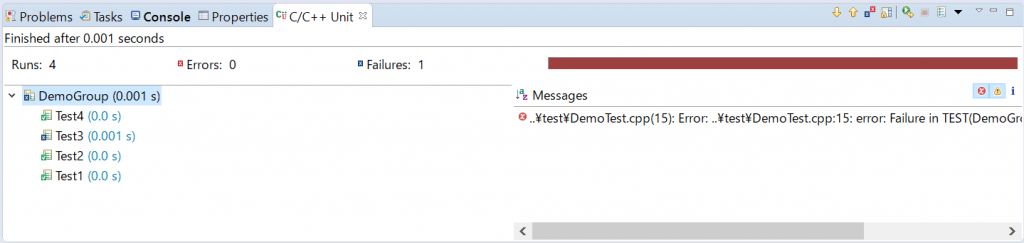
JUnitなどで見慣れた方にはお馴染みのユニットテストの実行画面。
実はCppUTestでも同じことができます。
ただ、環境を構築するのはちょっと大変なので、環境構築手順を丁寧に解説します。
目次
0.事前準備
次のソフトウェアがインストールされている必要があります。
インストール手順の記事もご紹介していますので、準備がまだの方はご用意をお願いします。
『MinGW-w64』
『CppUTest』
【丁寧解説】CppUTestをWindowsにインストール【MinGW-w64版】
『Eclipse CDT(C/C++ Development Tooling)』
GNU MCU Eclipseを使いたい場合はこちらからどうぞ
【丁寧解説】GNU MCU Eclipseのプロジェクト作成手順【画像多め】
シンプルな『Eclipse CDT』を使いたい場合は、Eclipse公式サイトから直接ダウンロードしてインストールしてください。
1.Eclipseにプラグインをインストール
Eclipseにプラグインを2つインストールする必要がありますので、順番に説明していきます。
| プラグイン | 説明 |
| C/C++ Unit Testing Support | Eclipseでユニットテストを実行するための基本プラグインです。 |
| CppUTest Eclipse Test Runner | 上記プラグイン上でCppUTestを実行するためのプラグインです。 |
1-1.C/C++ Unit Testing Supportのインストール
Eclipseの上部メニューから『Help』→『Install new Software…』をクリックして、ソフトウェア追加画面を開いてください。
ソフトウェア追加画面を開いたら、下記のGIF動画を参考にインストール作業を進めてください。
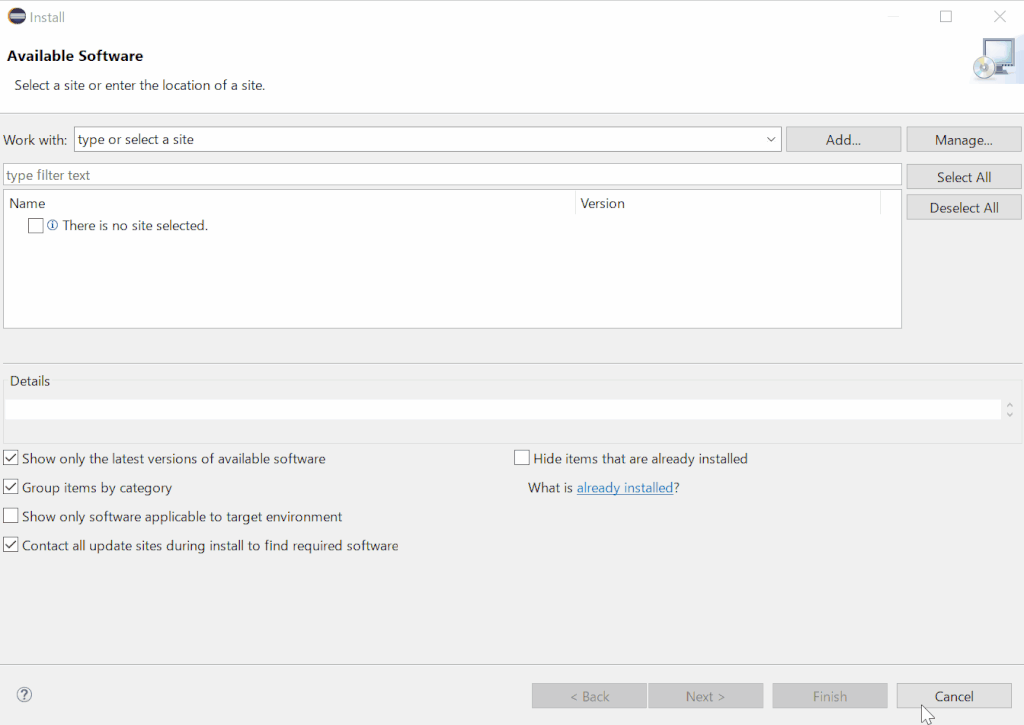
GIF動画の内容を説明しておきます。
始めに選択したのはダウンロードサイトです。
動画では下記を選択しましたが、『2018-12』の部分はEclipseのバージョンによって変わるので、お使いのEclipseに合わせて適時読み替えてください。
次に、追加するソフトウェアを選択します。
『Programming Languages』の中にある『C/C++ Unit Testing Support』を選択してください。
最後に、『Next >』ボタンをクリックして次に進みます。
ライセンスの承諾画面が表示されるので、『I accept the terms of the license agreement』にチェックを入れて『Finish』ボタンをクリックすると、インストールが開始されます。
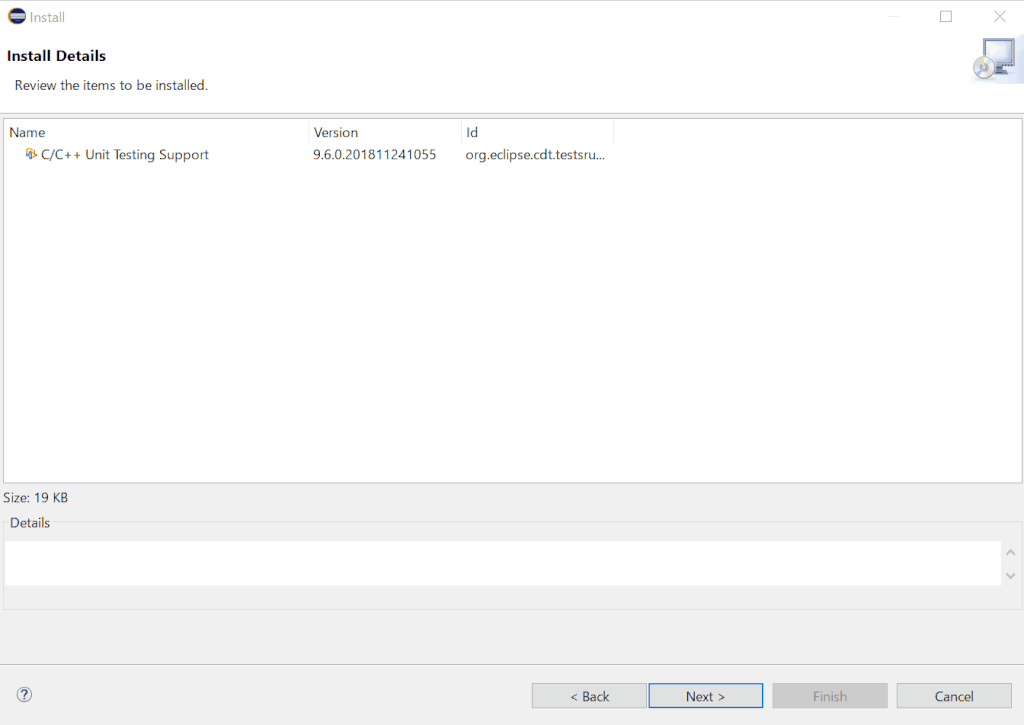
Eclipseの画面右下に、インストール中の旨の表示が開始されるので、消えるまで待ってください。
消えたらインストール完了です。
1-2.CppUtest Test Runnerのインストール
下記のURLから『CppUTest Test Runner』のzipファイルをダウンロードしてください。
https://github.com/tcmak/CppUTestEclipseJunoTestRunner

下記のファイルがダウンロードできます。
このzipファイルは適当な場所で展開しておいてください。
次に、Eclipseのインストールディレクトリ(<ECLIPSE>と表記)の配下に下記のフォルダ構成を作ってください。
フォルダを作成したら、下記の絵を参考に、展開したフォルダ内の4つのファイル(フォルダ)をコピーしてください。
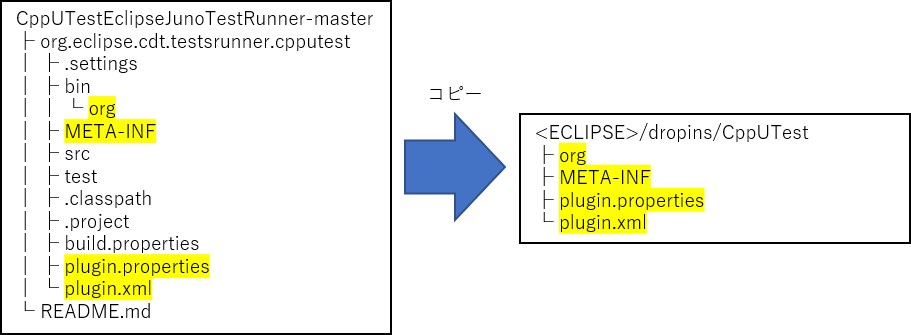
コピーしたら、Eclipseを再起動して、プラグインを有効化しましょう。
一度Eclipseを終了して、コマンドプロンプトを起動し、Eclipseのインストールディレクトリに移動してから、下記のコマンドを実行してください。
Eclipseが起動し、CppUtest Eclipse Test Runnerが有効化されます。
2.ユニットテスト用のプロジェクトの作成
2-1.プロジェクトの作成
インストールが終わったら、ユニットテスト用のプロジェクトを作成しましょう。
今回は『cpputest-demo』という名前でプロジェクトを作成します。

2-2.プロジェクトの設定を変更
作成したプロジェクトでCppUTestが使えるように設定を変更しましょう。
『cpputest-dmeo』を右クリックして『Properties』を選択し、プロジェクトの設定画面を開いてください。
プロジェクトの設定画面の左側メニューにある『C/C++ General』→『Path and Symbols』を選択してください。
この中で、設定変更を3か所行います。
1つ目はIncludesにCppUTestのヘッダファイルの場所を追加します。
『Includes』タブの『GNU C++』に下記の2つを追加してください。
${CPPUTEST_HOME}/include/CppUTest
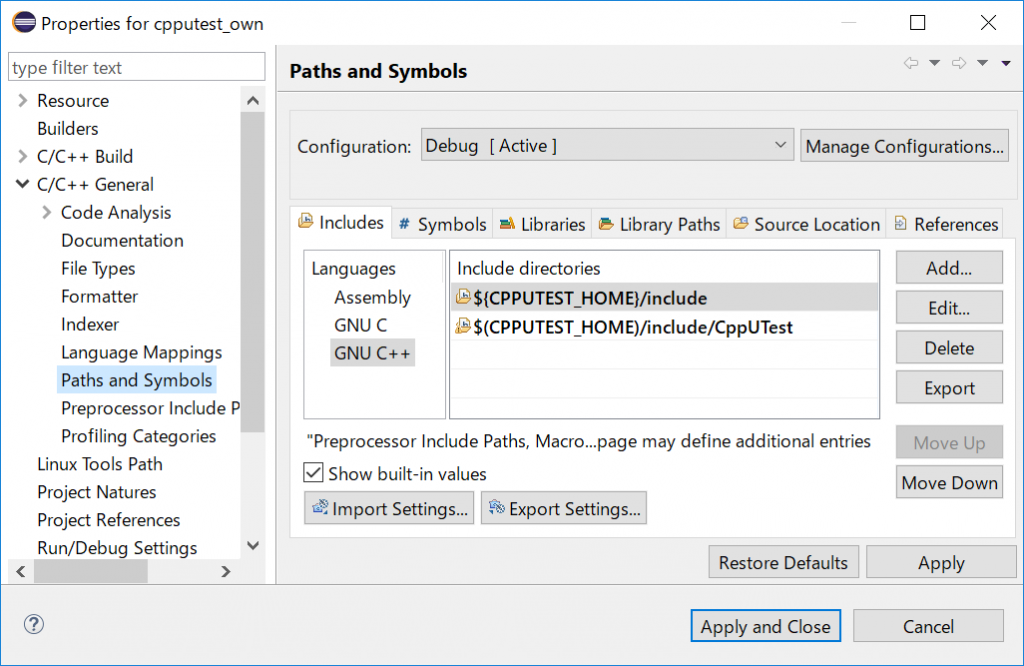
2つ目はCppUtestのライブラリを指定します。
『Libraries』タブで下記のライブラリを指定してください。
CppUTestExt
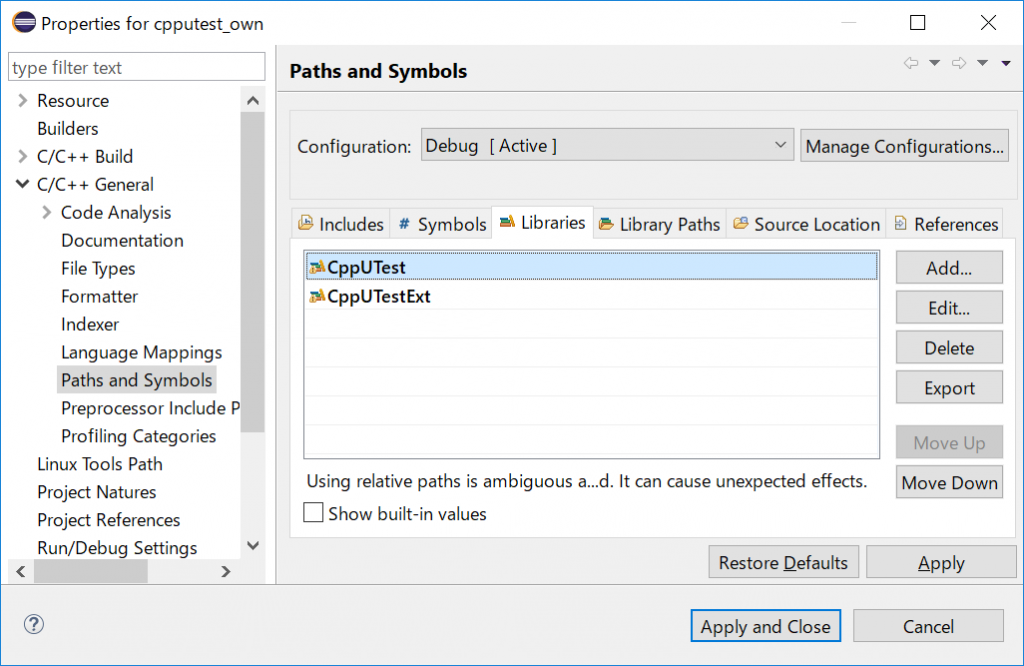
3つ目はCppUTestのライブラリへのパスを指定します。
『Libraries Paths』タブで下記のパスを指定してください。

3つ設定変更が終わったら『Apply and Close』ボタンをクリックして、設定画面を閉じてください。
3.テストコードの作成
サンプルのテストコードを用意したので、『cpputest-demo』直下に下記の2つのファイルを作成してください。
AllTests.cpp
#include "CppUTest/CommandLineTestRunner.h"
int main(int ac, char **av) {
return CommandLineTestRunner::RunAllTests(ac, av);
}
DemoTest.cpp
#include "CppUTest/TestHarness.h"
TEST_GROUP(DemoGroup) {
};
TEST(DemoGroup, Test1) {
CHECK(true == true);
}
テストコードを作ったら、ビルドできるか確認しておきましょう。
『cpputest-demo』プロジェクトを右クリックして、『Build Project』をクリックしてください。
下記のように表示されればビルド成功です。

4.ユニットテストの実行
ついに実行の時が来ました。
テストランナーの設定を作って、ユニットテストを実行してみましょう。
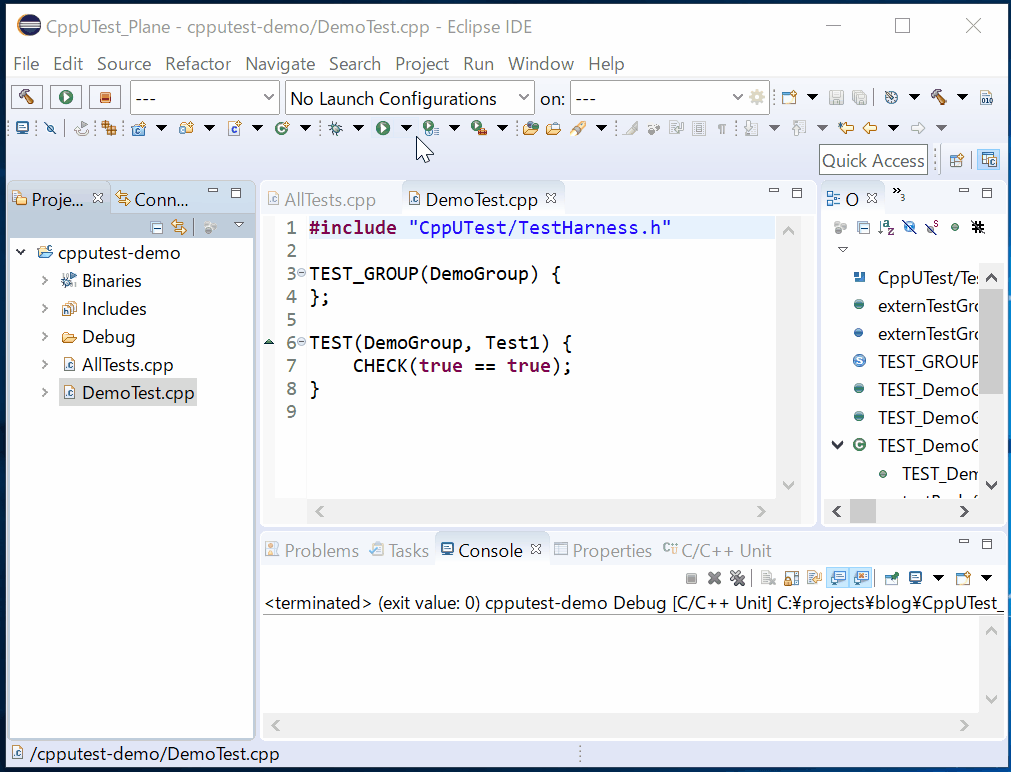
ユニットテストの結果が成功していることを確認しましょう。
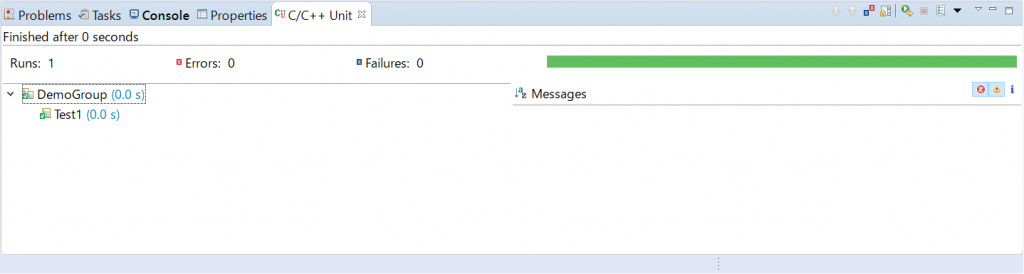
無事ユニットテストが実行できましたね。
お疲れ様でした!